禁止QQ浏览器显示上网导航页面的详细操作方法
1、首先打开QQ浏览器,在浏览器右上角可以看到一个由三条横线组成的“菜单”图标,使用鼠标点击该图标。
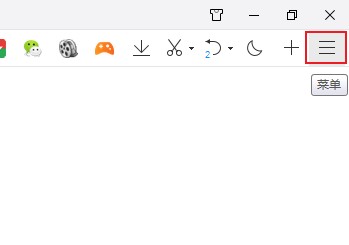
2、点击之后会在下方弹出QQ浏览器的菜单窗口,在窗口中点击打开“设置”页面。
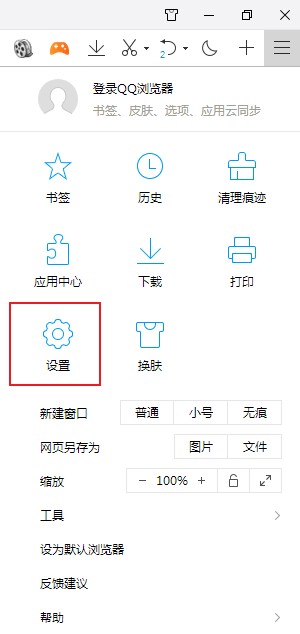
3、这时会进入QQ浏览器的常规设置页面,在页面中的“启动时打开”这一项右侧选择“主页”,并点击右侧的“设置”。
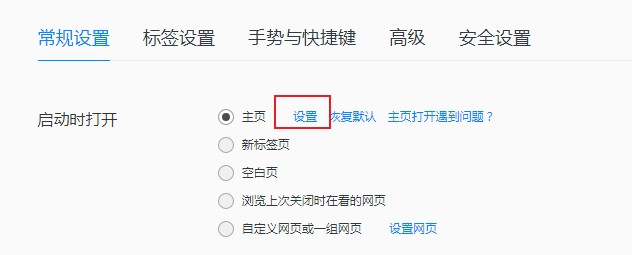
4、此时会弹出如下图所示的主页设置窗口,在窗口中选择“自定义网站”,然后在右侧输入框中输入想要设置为主页的网址就可以了。
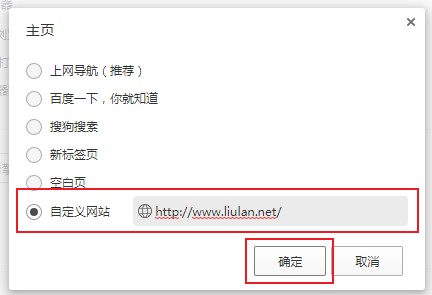
以上就是禁止QQ浏览器显示上网导航页面的详细操作方法,大家按照上面的方法来进行设置,再使用QQ浏览器就不会再看到上网导航页面了。